Discord — програма, яка надає можливість відправляти текстові і голосові повідомлення. Додаток поки не настільки відомо, але вже зарекомендувало себе з позитивного боку завдяки надійності і стабільності з’єднання. Його використовують різні компанії для проведення конференцій в режимі онлайн, а також геймери для спілкування з командою в мережевих іграх. Не всі знають, як говорити в ДІСКОРДІЯ, натиснувши на кнопку. Зараз спробуємо в цьому розібратися.
Що таке режим рації Push To Talk
Push To Talk — це функція, яка перетворює ваш пристрій в рацію. З її допомогою люди можуть спілкуватися, не набираючи телефонних номерів, а тільки натиснувши на кнопку. Режим рації дозволяє розмовляти як двом абонентам, так і цілу групу. Важливою перевагою є те, що з’єднання з обраним контактом виконується в лічені секунди.
Як говорити по кнопці в ДІСКОРДІЯ
Для зручного спілкування потрібно, щоб до вашого пристрою були підключені навушники, для прийому голосових повідомлень від співрозмовників і мікрофон для введення голосової інформації. Якщо вбудований мікрофон відсутній можна застосовувати веб-камеру, а ось колонки використовувати небажано, так як буде чутно відлуння.
Далі підключіть навушники в призначений для них роз’єм, що знаходиться на смартфоні, планшеті або системному блоці комп’ютера, після чого програма автоматично визначить пристрій, як тільки ви її запустите.

Потім перейдіть в розділ «Налаштування», який знаходиться в нижній частині екрана із зображенням шестерінки, виберіть пункт «Голос», за замовчуванням там уже відзначено «Default». Якщо мікрофон не один, виберіть той, яким будете користуватися. В цьому вікні можна налаштовувати і регулювати його гучність, а також вибрати режим, коли робота буде починатися при активації голосу або при натисканні на кнопку.
Налаштування кнопки потрібна для того, щоб натиснувши на неї, ви могли відразу почати передавати голосове повідомлення. Також, можна задати певну зручну для вас комбінацію клавіш. Потім перевіряєте, яка кнопка вибрана. Все готово, натисни і говори.
Які проблеми можуть виникнути
Бувають випадки, що гра не працює при розгортанні, не спрацьовує кнопка, погано чути співрозмовника і т.д. Існує кілька причин, через які виникають проблеми зі звуком у ДІСКОРДІЯ:
- гарнітура має механічне пошкодження;
- мікрофон не підключений або не налаштований;
- драйвери акустичного приладу в неробочому стані;
- неправильне налаштування програмного управління;
- канал перевантажений.

Справитися з неполадками може кожен користувач. Насамперед перевірте, чи не варто гучність на мінімумі, а також правильність підключення мікрофона до операційної системи, для цього:
- підключіть мікрофон до пристрою;
- відкрийте «Панель управління»;
- виберіть пункт «Обладнання і звук»;
- зайдіть в розділ «Звук»;
- натисніть на «Запис»;
- з’явиться список мікрофонів, які підключені до пристрою, відзначте потрібний і підключіть.
Якщо явище виникає надто часто усунулася, перевірте настройку мікрофону в самому Discord. Це робиться в такий спосіб:
- запускаєте програму;
- заходите в «Налаштування»;
- імені команди «Голос» і відзначаєте під сплив вікні потрібний мікрофон;
- зверніть увагу на налаштування чутливості мікрофона.
Якщо ДІСКОРДІЯ мікрофона не видно, то, швидше за все тут поломки в драйверах чи конфліктує обладнання. Спробуйте оновити або перевстановити драйвера мікрофона.
При неспрацьовуванні клавіші для розмови, запустіть додаток від імені адміністратора.
У разі, коли жоден із способів не допоміг вирішити проблему, повторно ДІСКОРДІЯ.